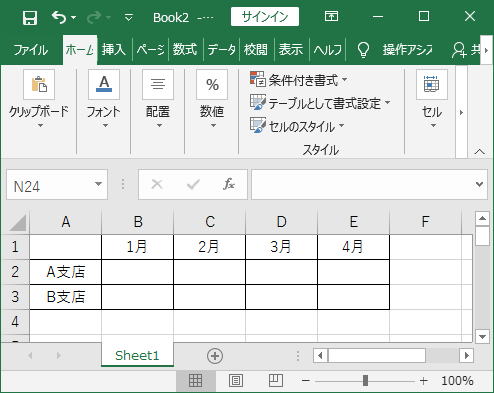 |
各セルに罫線を引いておきます |
|
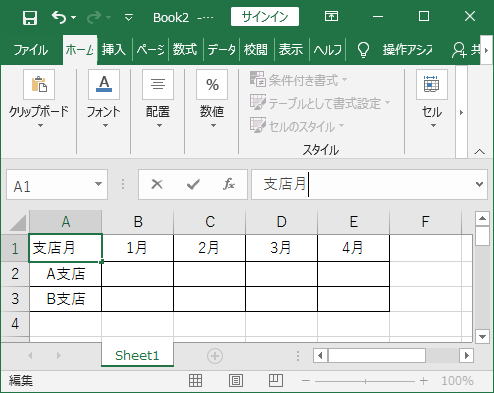 |
斜め線で区切るセルに予め項目名を入れておきます |
|
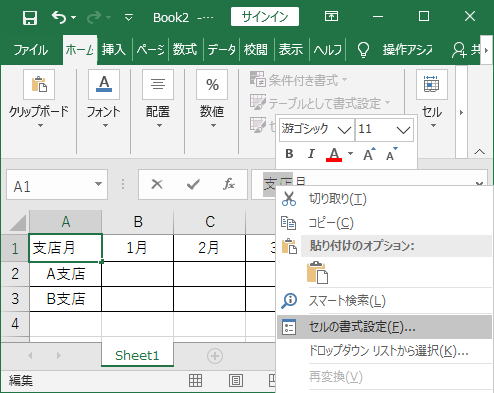 |
まず下の項目名の「支店」の部分を選択して、右クリックメニューから「セルの書式設定」をクリックします |
|
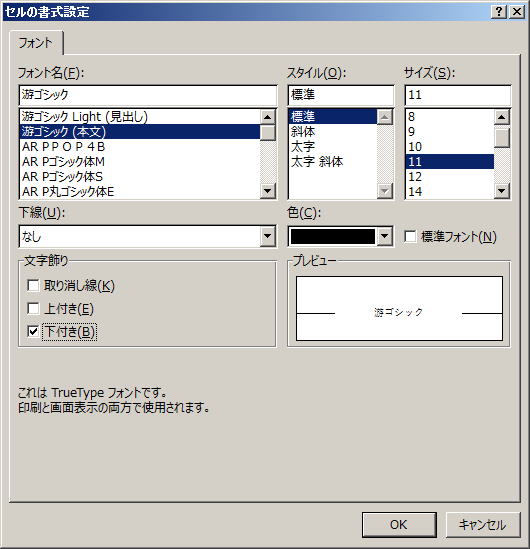 |
フォントの設定画面がポップアップされますので、「下付き」にチェックを付け「OK」をクリックします |
|
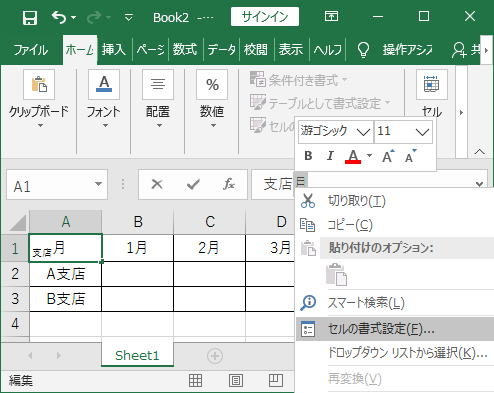 |
同様に右項目名の「月」の部分を選択して、右クリックメニューから「セルの書式設定」をクリックします |
|
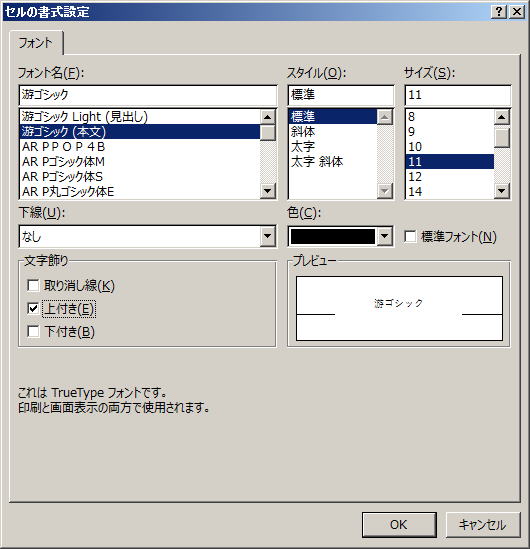 |
今度は「上付き」にチェックを付け「OK」をクリックします |
|
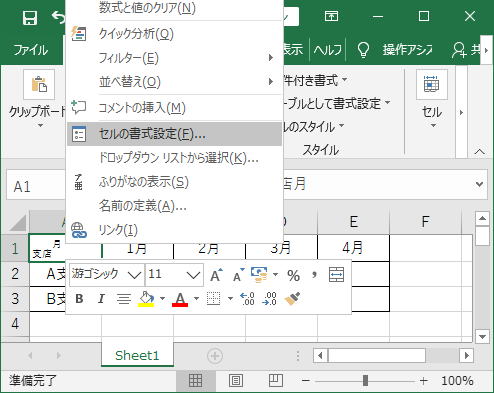 |
項目名のセルを選択して、右クリックメニューから「セルの書式設定」をクリックします |
|
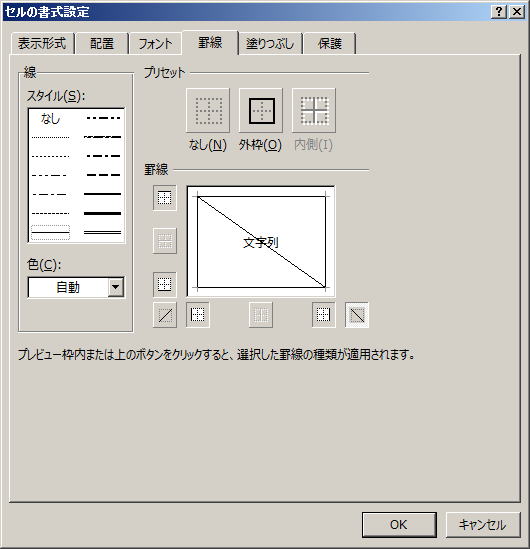 |
「罫線」タブから、右斜め下罫線を選択クリックし、「OK」をクリックします |
|
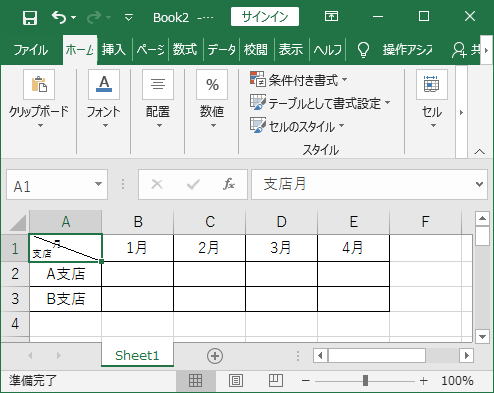 |
斜め罫線と「月」が被さってしまっているので、「月」の前にスペースを入れて位置を調節します |
|
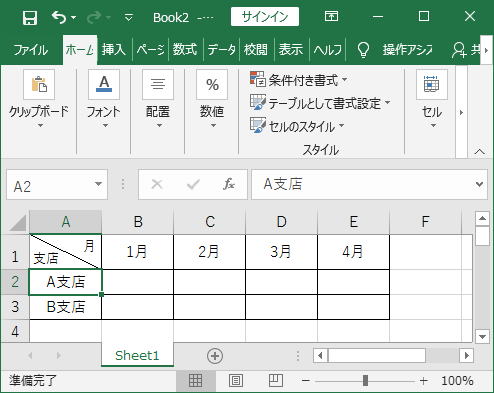 |
それぞれの文字列も、右クリックメニューの「セルの書式設定」で大きさを適当に調節して完成です |